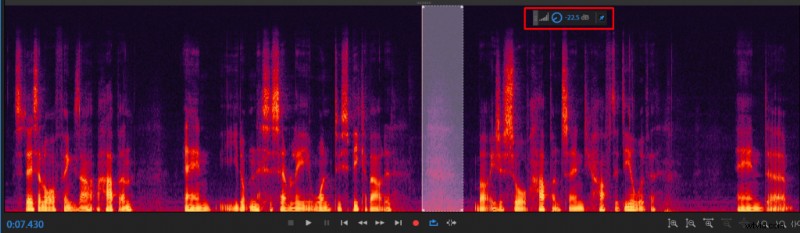Puede eliminar rápidamente las respiraciones de la grabación de audio con las herramientas de puerta de ruido y reducción de ruido en Adobe Audition. También puede eliminar las respiraciones de forma manual, que es un método que consume más tiempo, pero puede ser adecuado si la grabación es breve.
Si desea evitar las respiraciones por completo, puede encontrar más información en este artículo.
¿Cómo eliminar las respiraciones usando Noise gate en Adobe Audition?
Adobe Audition tiene una puerta de ruido integrada llamada AutoGate que es perfecta para eliminar rápidamente la mayoría, si no todas, las respiraciones de las grabaciones de audio.
Así es como puede eliminar las respiraciones utilizando una puerta de ruido en Adobe Audition:
- Mida el volumen de la respiración más fuerte en su grabación
- Seleccione toda la grabación de audio
- Ir a Efectos -> Amplitud y Compresión -> Dinámica
- Marque la casilla junto a 'AutoGate' y desmarque el resto
- Establecer umbral ~5dB más alto que la respiración más fuerte, Ataque a los 2 ms, liberar a los 200 ms, Mantener a 50ms
- Haga clic en Aplicar
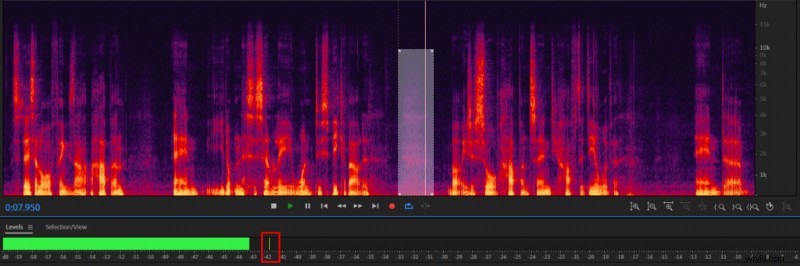

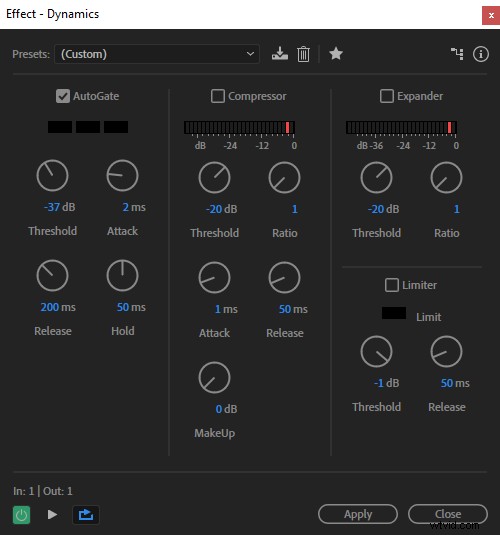
¿Cómo eliminar las respiraciones usando la reducción de ruido en Adobe Audition?
Adobe Audition tiene una de las mejores herramientas de reducción de ruido que es capaz de eliminar fácilmente las respiraciones dentro de su grabación con unos pocos clics. Aún así, la puerta de ruido es un método preferido para eliminar el ruido de la respiración, ya que no elimina inadvertidamente las frecuencias vocales, de las cuales es culpable la herramienta de reducción de ruido.
Sin embargo, la reducción de ruido es capaz de eliminar las respiraciones incluso si se superponen con las voces. La puerta de ruido solo puede eliminar respiraciones entre palabras, aunque eso suele ser suficiente. Por lo tanto, solo aplicaría la herramienta de reducción de ruido si la puerta de ruido no puede eliminar completamente las respiraciones.
Así es como puede eliminar las respiraciones usando la reducción de ruido en Adobe Audition:
- Seleccione la respiración más fuerte en su grabación
- Ir a Efectos -> Reducción/Restauración de Ruido -> Presione Capturar impresión de ruido
- Seleccione toda la grabación
- Ir a Efectos -> Reducción/Restauración de Ruido -> Reducción de ruido (proceso) -> haga clic en Aplicar
- Vuelva a aplicar el efecto si todavía quedan algunas respiraciones
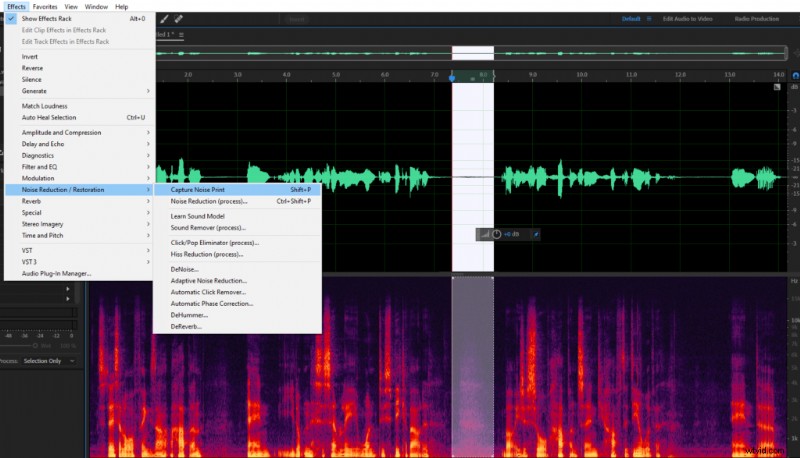
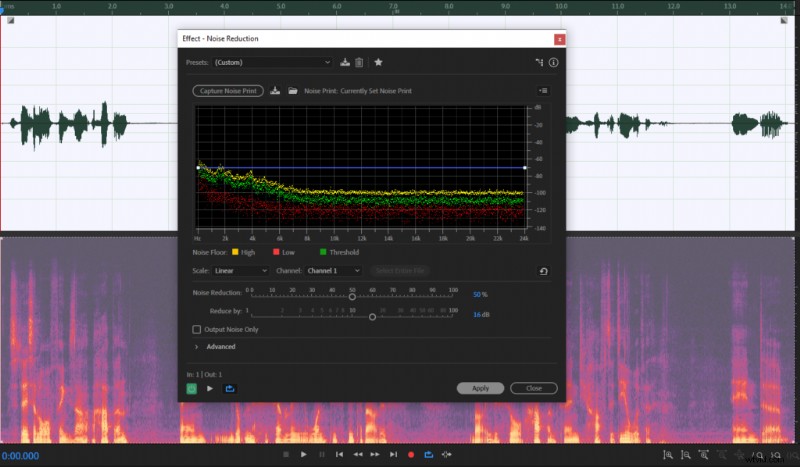
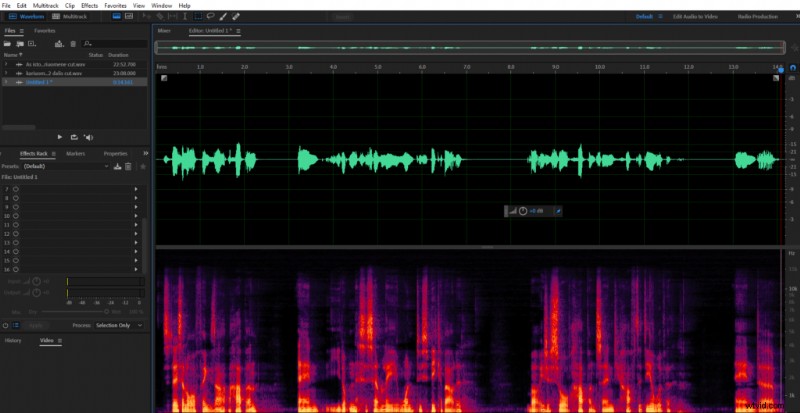
¿Cómo eliminar respiraciones manualmente en Adobe Audition?
También puede eliminar respiraciones manualmente revisando cada respiración, seleccionándolas y aplicando el efecto Amplificar que está integrado en la línea de tiempo de Adobe Audition. Este método es bueno si tiene una grabación corta o si quedan un par de respiraciones después de aplicar las herramientas de compuerta de ruido o reducción de ruido.